无盘系统软件安装说明
网众无盘安装快速上手简明手册

网众无盘安装快速上手一、安装客户端1、安装好客户端操作系统,建议将客户端安装成为winxp sp2操作系统。
2、配置好网络,在本地连接里设置本机IP地址和DNS地址,设置一个可以独立上网的,可以不和交换机在同一个网段内但是一定要设置一个。
3、在安装好的客户端操作系统中,将本地连接属性里的QOS数据包计划程序卸载(如果有的话)。
4、安装网众NXP客户端V5.6.0.287版本程序。
注意必须重新启动一遍电脑。
5、关闭电脑,取下客户端电脑硬盘。
二、安装服务器端1、在服务器上安装而且必须安装WIN2003操作系统,如果在服务器上安装winxp操作系统,客户机将出现“NO DHCP or Proxy DHCP offers were received”的提示,造成客户机无法进入无盘系统的故障。
2、配置好网络,按照所连接的交换机来配置服务器IP地址。
使服务器和主交换机在同一个网段内。
3、将客户端硬盘连接到服务器上做从盘。
4、在安装好操作系统的服务器上安装网众NXP服务器端V5.6.0.117版本程序(选择安装专业版,安装完成后将破解文件覆盖原文件)。
5、安装好后运行NXP XP5数据管理器,定义磁盘保存目录、工作目录和交换目录。
磁盘保存目录:保存磁盘镜像文件的目录。
工作目录:工作站正常运行时候,用来存放每台工作站回写数据的目录。
交换目录:客户端页面文件回写的目录。
三个目录必须在NTFS分区上。
工作目录和交换目录必须在同一分区内。
6、选择数据管理器的磁盘管理,按“添加”,在磁盘向导中选择使用物理硬盘,然后下一步在【物理硬盘列一】中选择客户硬盘,填写好硬盘名称,按“完成”完成新磁盘的添加。
7、运行启动服务器程序,在打开的程序中添加数据服务器,输入数据服务器的IP地址。
8、选中新添加的数据服务器,打开磁盘信息,在打开的磁盘信息窗口中点击刷新按钮。
系统将显示新生成的客户端硬盘分区镜像文件。
按“关闭”关闭窗口。
9、进入启动服务器,配置“选项设定”,完成客户端的网络配置。
方格子无盘安装教程

方格子无盘环境配置手册1.方格子无盘软件服务端的安装,1,防火墙会阻挡方格子无盘软件安装及服务,所以请在安装方格子无盘软件之前先关闭你的防火墙,并设置固定IP给服务器网卡,接下来就可以在服务器上安装方格子无盘软件服务端。
2,如果服务器操作系统是Windows 2008,请按鼠标右键选择[使用管理员权限]进行方格子无盘安装,如是Windows2003可以直接安装即可,范例将以Windows 2003 方格子无盘Server_2,服务端的设置,计算机名前缀,是为自动加入的计算机添加前缀,启用DHCP:是否启用DHCP,代理模式:如果你网络里有第三方的DHCP服务存在,勾选这个选项将支持第三方的DHCP,在,引导文件:是针对部分特殊的网卡的引导文件,默认的boot.bin基本能支持大部分的网卡,2,方格子无盘服务端完成安装后,在[开始]菜单的[程序]栏中可以看到方格子无盘程序集,打开方格子无盘控制台首先是登录到服务器,输入服务器IP地址,然后输入密码。
默认密码是:123456如果与服务端断开连接,会提示是否需要重新连接。
控制台的初始界面,首先添加IO服务器,点击添加IO服务器,弹出添加IO服务器窗口,输入服务器IP地址,与密码,点击确定。
右键点击添加IO通道,输入通道IP地址,点击确定添加回写路径,点击浏览,,然后选择路径,点击确定,添加虚拟磁盘,输入虚拟磁盘名称,大小,选择虚拟磁盘存放目录,然后点击确定,选择目录以后,服务的会自动添加一个与虚拟磁盘同名的文件下,虚拟磁盘的文件就放在这个目录下,新建的磁盘,目录下面开始并不会出现磁盘文件,在工作站启动一次以后才会建立虚拟磁盘文件添加物理磁盘,输入磁盘名称,选择需要添加的磁盘,点击确定,缓存设置,右键点击缓存设置,在弹出菜单点击设置,将弹出下面窗口,选中需要缓存的磁盘分区,然后根据需要设置内存缓存的大小,内存缓存是以MB为单位的,SSD磁盘缓存,需要先设置内存缓存以后才会生效,并且磁盘缓存是以GB为单位,设置磁盘缓存大小,然后选择缓存磁盘,然后点击确定,缓存设置完需要重启计算机才能生效,添加计算机分组,点击,然后在弹出窗口输入计算机分组的名称,点击确定,添加用户分组,点击添加用户分组,然后输入用户分组名称,点击确定添加磁盘菜单,在帐号管理属性框里右键点击计算机模板,然后选择添加菜单,输入菜单名,然后右键点击新创建的菜单,选择添加磁盘包,选择磁盘包的类型,简单磁盘包,只能添加一个磁盘包,平衡磁盘包,客户机将访问负载小的磁盘,并发磁盘包,同时读写所有磁盘,缓存磁盘包,对第一个磁盘进行缓存,把虚拟磁盘拖到菜单下面的包里,菜单的添加就已经完成了。
锐起xp1.5无盘系统安装说明
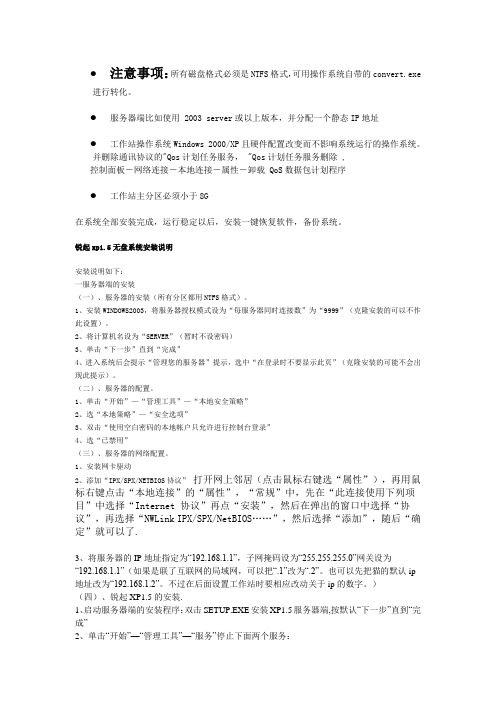
●注意事项:所有磁盘格式必须是NTFS格式,可用操作系统自带的convert.exe进行转化。
●服务器端比如使用 2003 server或以上版本,并分配一个静态IP地址●工作站操作系统Windows 2000/XP且硬件配置改变而不影响系统运行的操作系统。
并删除通讯协议的"Qos计划任务服务, "Qos计划任务服务删除 ,控制面板-网络连接-本地连接-属性-卸载 QoS数据包计划程序●工作站主分区必须小于8G在系统全部安装完成,运行稳定以后,安装一键恢复软件,备份系统。
锐起xp1.5无盘系统安装说明安装说明如下:一服务器端的安装(一)、服务器的安装(所有分区都用NTFS格式)。
1、安装WINDOWS2003,将服务器授权模式设为“每服务器同时连接数”为“9999”(克隆安装的可以不作此设置)。
2、将计算机名设为“SERVER”(暂时不设密码)3、单击“下一步”直到“完成”4、进入系统后会提示“管理您的服务器”提示,选中“在登录时不要显示此页”(克隆安装的可能不会出现此提示)。
(二)、服务器的配置。
1、单击“开始”—“管理工具”—“本地安全策略”2、选“本地策略”—“安全选项”3、双击“使用空白密码的本地帐户只允许进行控制台登录”4、选“已禁用”(三)、服务器的网络配置。
1、安装网卡驱动2、添加“IPX/SPX/NETBIOS协议” 打开网上邻居(点击鼠标右键选“属性”),再用鼠标右键点击“本地连接”的“属性”,“常规”中,先在“此连接使用下列项目”中选择“Internet 协议”再点“安装”,然后在弹出的窗口中选择“协议”,再选择“NWLink IPX/SPX/NetBIOS……”,然后选择“添加”,随后“确定”就可以了.3、将服务器的IP地址指定为“192.168.1.1”,子网掩码设为“255.255.255.0”网关设为“192.168.1.1”(如果是联了互联网的局域网,可以把“.1”改为“.2”。
无盘PXE启动安装指南

无盘PXE启动安装指南为了进行无盘PXE启动安装,我们首先需要准备以下的硬件和软件:1.DHCP服务器:负责给新入网计算机分配IP地址和其他必要的网络参数。
2.PXE服务器:负责提供引导程序和操作系统的网络镜像文件。
3.TFTP服务器:负责通过TFTP协议传输引导程序和操作系统的网络镜像文件。
4.目标计算机:确保目标计算机支持网络启动功能,并且在BIOS设置中将网络启动设为第一启动项。
下面是无盘PXE启动安装的步骤:第一步:搭建PXE服务器在一台已经安装好操作系统的服务器上,我们需要安装并配置DHCP、PXE和TFTP服务器。
1. 安装DHCP服务器软件,并设置DHCP的配置文件。
在配置文件中,我们需要指定PXELinux文件的路径,这个文件将作为引导程序。
2. 安装PXE服务器软件,然后将PXELinux文件复制到指定的路径下。
3.安装TFTP服务器软件,并将引导程序和操作系统的网络镜像文件复制到TFTP的根目录下。
第二步:配置DHCP服务器我们需要在DHCP服务器的配置文件中添加一个新的网络启动条目,以便新入网计算机可以通过DHCP获取到正确的网络参数。
1.打开DHCP服务器的配置文件,添加一个DHCP预定义的网络启动条目。
2.在条目中指定引导程序的路径和相关的网络参数,如IP地址、子网掩码和网关地址。
第三步:设置目标计算机的启动顺序进入目标计算机的BIOS设置界面,将启动顺序中的网络启动设为第一启动项。
然后将计算机重启。
第四步:网络启动和安装1.引导程序会显示一个操作菜单,提供各种安装选项。
选择安装操作系统的选项。
第五步:安装完成安装完成后,目标计算机会重新启动,并使用新安装的操作系统进行启动。
总结:通过无盘PXE启动安装,我们可以方便地进行大规模的操作系统安装。
尽管搭建PXE服务器并进行相应的配置可能需要一些时间和精力,但一旦搭建完成,后续的安装过程会变得非常简单和高效。
无盘PXE启动安装对于企业或学校等需要同时安装大量计算机的场景非常有用。
网吧无盘系统教程
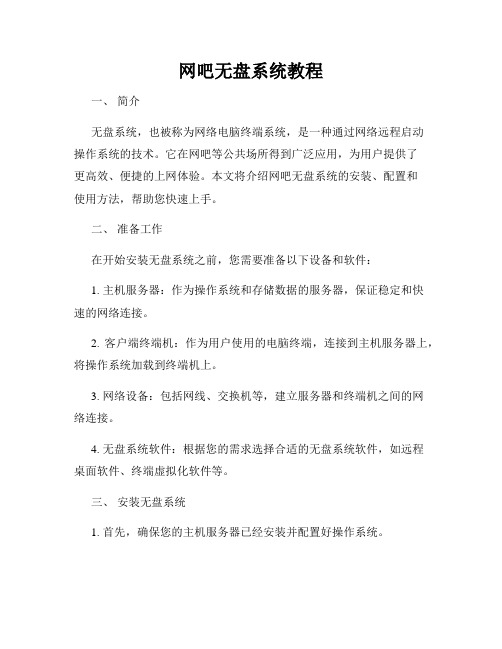
网吧无盘系统教程一、简介无盘系统,也被称为网络电脑终端系统,是一种通过网络远程启动操作系统的技术。
它在网吧等公共场所得到广泛应用,为用户提供了更高效、便捷的上网体验。
本文将介绍网吧无盘系统的安装、配置和使用方法,帮助您快速上手。
二、准备工作在开始安装无盘系统之前,您需要准备以下设备和软件:1. 主机服务器:作为操作系统和存储数据的服务器,保证稳定和快速的网络连接。
2. 客户端终端机:作为用户使用的电脑终端,连接到主机服务器上,将操作系统加载到终端机上。
3. 网络设备:包括网线、交换机等,建立服务器和终端机之间的网络连接。
4. 无盘系统软件:根据您的需求选择合适的无盘系统软件,如远程桌面软件、终端虚拟化软件等。
三、安装无盘系统1. 首先,确保您的主机服务器已经安装并配置好操作系统。
2. 下载并安装无盘系统软件,根据软件提供的安装向导进行操作。
一般来说,安装过程中需要选择安装目标路径和一些基本配置选项。
3. 完成安装后,启动无盘系统软件,并进入软件的控制界面。
在该界面中,您可以进行一些基本配置,如网络设置、远程连接设置等。
四、配置无盘系统1. 在控制界面中,进行网络设置。
设置主机服务器的IP地址、子网掩码、默认网关等参数,确保服务器与终端机之间的网络连接正常。
2. 设置远程连接选项,包括允许远程连接的IP地址范围、远程桌面端口号等。
根据实际需求设置相应参数。
3. 创建终端机虚拟映像,将操作系统镜像文件加载到终端机上。
可以选择本地文件,也可以选择网络上的镜像文件,根据实际情况进行选择和设置。
4. 配置终端机的启动选项,包括启动顺序、自动登录、屏幕分辨率等。
确保终端机能够正常启动并显示操作系统界面。
五、使用无盘系统1. 打开终端机电源,确保终端机与主机服务器正常连接。
2. 终端机启动后,无盘系统将自动加载并显示在终端机屏幕上。
用户可以进行上网、办公等操作。
3. 用户在使用过程中,数据将被保存在主机服务器上,而不是终端机本身。
NBC无盘网络系统完全安装说明
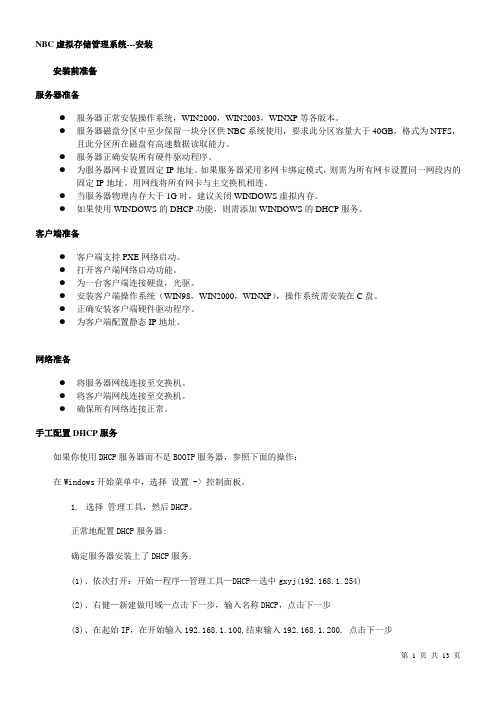
NBC虚拟存储管理系统---安装安装前准备服务器准备●服务器正常安装操作系统,WIN2000,WIN2003,WINXP等各版本。
●服务器磁盘分区中至少保留一块分区供NBC系统使用,要求此分区容量大于40GB,格式为NTFS,且此分区所在磁盘有高速数据读取能力。
●服务器正确安装所有硬件驱动程序。
●为服务器网卡设置固定IP地址。
如果服务器采用多网卡绑定模式,则需为所有网卡设置同一网段内的固定IP地址。
用网线将所有网卡与主交换机相连。
●当服务器物理内存大于1G时,建议关闭WINDOWS虚拟内存。
●如果使用WINDOWS的DHCP功能,则需添加WINDOWS的DHCP服务。
客户端准备●客户端支持PXE网络启动。
●打开客户端网络启动功能。
●为一台客户端连接硬盘,光驱。
●安装客户端操作系统(WIN98,WIN2000,WINXP),操作系统需安装在C盘。
●正确安装客户端硬件驱动程序。
●为客户端配置静态IP地址。
网络准备●将服务器网线连接至交换机。
●将客户端网线连接至交换机。
●确保所有网络连接正常。
手工配置DHCP服务如果你使用DHCP服务器而不是BOOTP服务器,参照下面的操作:在Windows开始菜单中,选择设置 -> 控制面板。
1.选择管理工具,然后DHCP。
正常地配置DHCP服务器:确定服务器安装上了DHCP服务.(1)、依次打开:开始—程序—管理工具—DHCP—选中gxyj(192.168.1.254)(2)、右健—新建做用域—点击下一步,输入名称DHCP,点击下一步(3)、在起始IP,在开始输入192.168.1.100,结束输入192.168.1.200, 点击下一步(4)、当出现添加排除IP时,直接点击下一步,租约期限也不用改,点击下一步(5)、出现提示是否配置DHCP选项,选择:是,我想现在配置这些选项(6)、出现路由器选项,在IP地址框输入192.168.1.1,点击添加后,点击下一步(7)、在IP地址框输入202.103.224.68, 点击添加后,点击下一步(8)、出现WINS服务器选项时,直接点击下一步(9)、当出现是否激活作域时,选择:是,点击完成2.在完成IP域配置后,配置IP域选项(或服务器选项)如下:如果选项60 存在,先删除它。
深度无盘网吧系统安装手记服务端
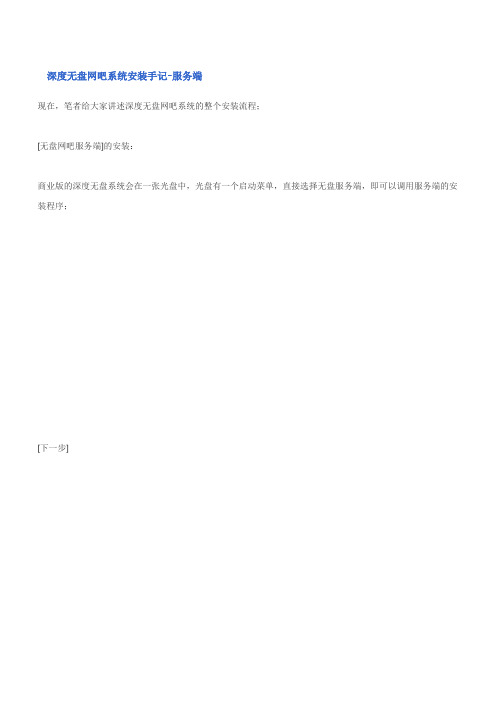
深度无盘网吧系统安装手记-服务端现在,笔者给大家讲述深度无盘网吧系统的整个安装流程;[无盘网吧服务端]的安装:商业版的深度无盘系统会在一张光盘中,光盘有一个启动菜单,直接选择无盘服务端,即可以调用服务端的安装程序;[下一步][同意许可许协议] [选择安装路径]深度无盘服务端和控制台(控制台指的是服务端的操作界面)可以实现分布式布署,可以分别安装在不同的机器上,本手记主要在于记录体验安装过程,我就不分开安装了;都勾选上...[下一步]开始安装.... [下一步]深度无盘系统是用C 语言开发的(Microsoft Visual Studio 2008 开发环境下完成),这个在国内的无盘软件是极少有的,很多“国产”无盘大多是采用DELPHI 甚至AU3 写个壳,不过为此我们还得为服务器安装上VS 的运行库,不过这个过程不用担心,深度无盘的安装程序会自己替我们完成,只需要下一步按默认安装即可以...[完成][完成]安装完成后建议重启还是重新启动一次你的机器;重启之后,桌面上会新增“深度无盘”的图标,这个其实是操作界面,真正的无盘服务端早已经后台服务的形式工作于进程中了;打开界面,如果是第一打开界面,将需要配置服务端的IP ,前面我们提到过深度无盘支持分布式布署,如果服务端安装在另一台机器上,这里则需要填入另一台机器的IP ,否则就可以直接使用本机的IP ;连接成功后,会需要进行用户名和密码的验证,这里的默认密码是:“admin”;建意自己安装时,登录成功后把密码修改一下;第一次打开界面,没有任何配置信息的时候,界面会自动调用安装配置向导,引导我们进行主要参数的设置,以及无盘启动所必须的全局配置(策略配置);[下一步]我们常说的无盘,客户机之所以可以没有硬盘的情况下也能启动和使用操作系统,是因为服务端为基提供了虚拟的磁盘,这里所说的虚拟磁盘是指可以将服务端的一个磁盘或一个分区或者一个特殊的文件映射给客户机使用,通常来讲作为给客户机当系统盘使用的虚拟盘一般推荐采用文件镜像,也就是说我们在服务端创建一个文件,这个文件之后会被客户机当作一个本机磁盘来使用;向导执行到这一步时,就是为了帮我们创建一个默认的磁盘镜像文件;选择要创建这个文件的路径,这个目标路径选择框中所列出来的是服务端的可用磁盘,记住是服务端的,也就是说当我们的现在的界面和服务端不在同一台机器时,界面是通过网络通讯连接到服务端的,这里列出是服务端的可以磁盘路径;这里只需要选择路径就可以了,文件名称是单独填写的,还有其对应的磁盘名称...[完成],致此有关工作站启动必须的磁盘生成向导就执行完毕了;接下来,会自动调用“默认配置”,这里的所有的设置都是针对将来客户机无盘运行时所需要各项参数;这里配置的全部是“默认”的参数即下面的客户机从无盘启动后如果没有专门进行过单独的分组设置;或没有拖动过策略归属时所使用的配置;首先是分辨率... 这个没有什么好介绍的,跟据客户机显示器的大小来设置就可以了,这项功能其实意义并不大,他的主要在于可以服务器上统一管理下面无盘客户的显示设置网络属性配置,这个比较重要,无盘客户机默认的网关/DNS/子网掩码等,都可以在这里设置;磁盘策略,即客户机默认从那一个虚拟盘启动,这里已经有了一个我们刚刚在向导中创建中的磁盘,如果有需要还可以再增加,今天我们手记以体验为主,没有再添加其他磁盘回写设置,首先我谈下什么回写:1.现在的xp无盘,实际是在WindowXP 上安装了一个特殊的虚拟磁盘驱动(内含TCP通讯模块); 通过这个磁盘驱动可以连接到服务器上为客户机准备的“磁盘”(镜像或物理盘); 这样Windows 中就会多出一个远端的“本地磁盘”,有磁盘驱动的支持,我们可以像操作真实磁盘一样,对这块网络磁盘进行读读写写;2.读写的原理是这样的:3.比如你要读取网络盘E 盘中XX 文件夹下的XX 文件,那相对磁盘驱动的指令的就是读xx磁道xx扇区xx 单元----xx 单元xx 长度的一段数据,虚拟磁盘驱动就把这一段指令发送给服务端,服务端收到后,就从对应的磁盘中把这段数据取出来,再发回给客户机.4.客户机就能成功的读取这个文件了,这整个过程都是毫秒级的,所以一般情况用户感觉不到,如果访问本地磁盘一样。
无盘安装步骤

无盘系统安装步骤服务器1.安装server2003操作系统、安装系统驱动、开始来宾用户、关闭防火墙、数据执行保护选择上面的、修改计算机名称(server1)、IP地址(192.168.0.254)、关闭QoS数据计划服务2.D盘新建DISK文件夹、E盘新建USER文件夹。
3.安装无盘服务端程序--默认一直下一步直到完成4.磁盘管理填写镜像名称--调整磁盘大小(10G)---设置映像文件路径--指定到D盘DISK文件夹内输入映像名称--确定。
5.新建模版基本信息--mac地址全部为0即可--IP地址填写192.168.0.11--启动网卡选择服务器IP---设置工作站目录--指定到E盘USER文件夹。
磁盘--编辑磁盘---全部可用磁盘调正到左边工作站磁盘内。
服务器--首选服务器设置服务器IP--确定。
6.选项配置自动添加--全自动加入工作站模版选择新添加的模版IP范围--192.168.0.1----192.168.0.254IP设置--选择服务器IP--确定客户端1.安装XP操作系统--安装系统驱动、开始来宾用户、关闭防火墙、IP地址(注意此处IP地址必须和无盘服务端模版一样、192.168.0.11)、关闭QoS数据计划服务2.安装无盘客户端--默认下一步直到完成--点击开始--程序--无盘程序--配置工作站--填写服务器IP地址(192.168.0.254)-- 下面√去掉--确定3.进入bios把网卡启动打开--启动顺序把网络启动设置成第一启动--服务端会识别出客户端机器信息(在模版下面)注意:设置第一启动顺序后启动计算机时会从网络启动--需要按ESC跳过网络启动--从硬盘启动计算机4.从新启动计算机会识别出新硬件--安装完成后再从新启动计算机--会在识别出新硬件--等待安装完成之后关闭计算机--5.在服务端给模版设置成超级用户--开启客户端计算机--右键我的电脑--管理--打开磁盘管理会显示虚拟10G那个磁盘--关闭对话框--新建分区--格式化虚拟磁盘--6.上传文件-- 关闭计算机--拔掉硬盘连接线--开机。
无盘安装手册
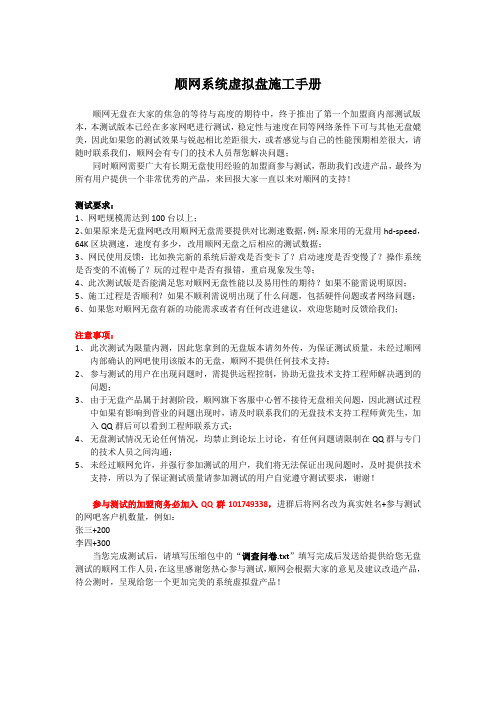
顺网系统虚拟盘施工手册顺网无盘在大家的焦急的等待与高度的期待中,终于推出了第一个加盟商内部测试版本,本测试版本已经在多家网吧进行测试,稳定性与速度在同等网络条件下可与其他无盘媲美,因此如果您的测试效果与锐起相比差距很大,或者感觉与自己的性能预期相差很大,请随时联系我们,顺网会有专门的技术人员帮您解决问题;同时顺网需要广大有长期无盘使用经验的加盟商参与测试,帮助我们改进产品,最终为所有用户提供一个非常优秀的产品,来回报大家一直以来对顺网的支持!测试要求:1、网吧规模需达到100台以上;2、如果原来是无盘网吧改用顺网无盘需要提供对比测速数据,例:原来用的无盘用hd-speed,64K区块测速,速度有多少,改用顺网无盘之后相应的测试数据;3、网民使用反馈:比如换完新的系统后游戏是否变卡了?启动速度是否变慢了?操作系统是否变的不流畅了?玩的过程中是否有报错,重启现象发生等;4、此次测试版是否能满足您对顺网无盘性能以及易用性的期待?如果不能需说明原因;5、施工过程是否顺利?如果不顺利需说明出现了什么问题,包括硬件问题或者网络问题;6、如果您对顺网无盘有新的功能需求或者有任何改进建议,欢迎您随时反馈给我们;注意事项:1、此次测试为限量内测,因此您拿到的无盘版本请勿外传,为保证测试质量,未经过顺网内部确认的网吧使用该版本的无盘,顺网不提供任何技术支持;2、参与测试的用户在出现问题时,需提供远程控制,协助无盘技术支持工程师解决遇到的问题;3、由于无盘产品属于封测阶段,顺网旗下客服中心暂不接待无盘相关问题,因此测试过程中如果有影响到营业的问题出现时,请及时联系我们的无盘技术支持工程师黄先生,加入QQ群后可以看到工程师联系方式;4、无盘测试情况无论任何情况,均禁止到论坛上讨论,有任何问题请限制在QQ群与专门的技术人员之间沟通;5、未经过顺网允许,并强行参加测试的用户,我们将无法保证出现问题时,及时提供技术支持,所以为了保证测试质量请参加测试的用户自觉遵守测试要求,谢谢!参与测试的加盟商务必加入QQ群101749338,进群后将网名改为真实姓名+参与测试的网吧客户机数量,例如:张三+200李四+300当您完成测试后,请填写压缩包中的“调查问卷.txt”填写完成后发送给提供给您无盘测试的顺网工作人员,在这里感谢您热心参与测试,顺网会根据大家的意见及建议改造产品,待公测时,呈现给您一个更加完美的系统虚拟盘产品!简易施工流程:1、安装好一台纯净的Win2003SP2企业版服务端,服务端系统建议不要安装带有网络管理的杀毒软件,例如Nod32、麦咖啡、卡巴基斯等,以免造成异常;2、在网维大师服务器上运行【Update7.0.6.0_无盘专用.exe】升级包,按提示操作,先将网维大师服务端升级为无盘专用版,升级完成后登陆控制台,按F8,禁用客户机更新;3、在无盘服务器上安装【顺网系统虚拟盘(无盘)服务端.exe】,按照提示操作即可;安装完成启动系统虚拟盘控制台,点击=》“其他设置=》系统选项”取消“禁止客户机上传系统”和“开启施工模式功能”,如下图:4、在虚拟盘服务器上安装【顺网游戏虚拟盘服务端5.2.0.0.exe】,按照提示操作即可;注意:网维大师控制台添加虚拟盘注意事项:纯无盘环境:添加虚拟盘时选择第三方虚拟盘,顺网系统虚拟盘会根据该设置来设置盘符,不会出现盘符无法管理的情况;无盘+有盘环境:添加两个分组,分别为无盘和有盘,无盘的虚拟盘添加时使用第三方虚拟盘,有盘的分组使用配套产品即可;如果在无盘客户机的母盘上,使用过配套产品虚拟盘连接过,再使用第三方虚拟盘时,客户机重启后则会出现如下问题,解决办法:恢复系统……5、在客户机母盘上安装【网维大师客户端无盘测试专用7060版本.exe】,客户端自解压完成后会自动打开“C:\NBMSClient”目录,直接运行BarClientView.exe设置服务器IP,并且保证虚拟盘出盘正常;6、在客户机上安装【顺网系统虚拟盘(无盘)客户端.exe】;7、在无盘服务端登陆“系统虚拟盘控制台”,使用批量添加功能,添加所有客户机,并设置好客户机的分辨率,镜像关联等。
无盘教程安装方法

MZD无盘教程安装方法(适合菜鸟,大虾们别笑)先声明:这是从其它论坛上面看到的~~发现我们论坛上有关MZD教程实在太少!!所以本人就先发一个~(不知道是不是上海那没人用MZD系统还是其它什么原因)如果有错的地方希望大家不要丢砖头先去MZD的内部网站下个MZD0719-test文件~ 与这类似的文件也行`安装过程就不要我说了吧!MZD内部网址是:/运行程序出现这画面:密码就是:右边那个序列号一:服务端磁盘设置先进入磁盘维护输入文件名(e:\sys.img),大小(4000)MB,点击“新建/扩容”,创建工作站的系统包创建成功:l 进入磁盘配置,配置系统盘(磁盘设备中选“e:\sys.img),去掉自动还原、自动清空的勾选,设置相应的工作路径(如:f:\wks\),缓存等配置数据盘(这里使用的物理磁盘是“\\.\PHYSICALDRIVE 1”),选中自动还原、自动清空,相应的设置好工作路径,缓存等进入系统设置,把启动顺序改为从“本地硬盘”引导,设置系统磁盘为“系统盘”数据磁盘为“数据盘”,相应的设置其它各参数记得设置好以后一定要保存~服务端就差不多了~下面就是客户端了:安装客户端操作系统一、操作系统可选择Windows 2000、Windows XP和Windows 2003,这里以xp sp1为例;二、将相关软件下载到D盘,以便以后安装其它版本的操作系统时使用,如最新驱动程序、REALPLAY10.5,DX9.0C,WINRAR,WINAMP,D-TOOLS等等软件安装到C盘,然后下载流行游戏如:QQ、QQGAME、QQTANG、联众、边锋、中国游戏中心、UC等等软件安装到G盘;三、如果自己不知道怎么优化,可以用某些优化工具来优化,但不要优化太多以免出问题四、做好系统备份,把备份的镜像GHO包放到D盘;安装客户端程序运行mzdsetup.exe客户端程序,首先安装“MZD所需文件”Windows版本的兼容性中选择“仍然继续”安装MZD Network Stack Miniport,仍然继续软件MZD mDisk Miniport SCSI Adapter,仍然继续下一步,安装MZD mDisk SCSI硬件正要安装,请稍候仍然继续,安装MZD mDisk SCSI安装完成接下来会重复一遍安装第二个设备:将又会找到MZD mDISK SCSI 我们继续安装即可。
一个网吧无盘系统的安装步骤(新手教程)

一个网吧无盘系统的安装步骤(新手教程)无盘系统安装步骤说明这里我们以网吧无盘安装网维大师无盘系统为案例来安装说明。
第一步:配置网络,也就是配置路由器,让网络正常接入。
将网络调试正常,接入到路由器并配置好,然后接入到局域网的核心主交换机上。
第二步:安装无盘服务器的操作系统,这里建议无盘服务器的操作系统安装Windows server 2008 r2 64位系统。
具体的系统版本建议使用死性不改的gho安装包即可,该系列系统已经经过优化,专业针对网咖网吧行业的无盘服务器。
第三步:安装好无盘服务器操作系统之后,配置好网卡参数之后,明确服务器里面每个硬盘的作用。
备注说明:无盘服务器中要求具备:服务器本身的系统盘,存储无盘工作站系统的镜像盘,处理支撑无盘工作站数据的回写盘以及负责存储和支持无盘工作站运行游戏的游戏盘(企业无盘中可以忽略掉游戏盘)。
关于服务器硬盘的几个建议:1.建议服务器的系统盘采用intel ssd固态硬盘,建议240gb及以上,分两区,用做服务器系统盘和无盘工作站的镜像盘,也可以单独使用一块intel 120gb固态硬盘作为无盘工作站的镜像存储盘(推荐)。
2.回写盘建议最少两个,建议使用Intel品牌固态盘。
3.游戏盘建议使用西数企业级2tb以及以上容量硬盘(也称re4黄盘)第四步:准备无盘工作站的系统镜像,两种方式,第一是自己安装系统上传,第二是使用万能包直接导入。
这里的建议是使用万能包,能够提供施工效率,而且万能包也是针对网吧网咖等无盘场景经过优化过的。
这里依旧推荐使用死性不改的万能镜像包,可以到死性不改的网站去下载即可。
详情请见本文底下方。
我们下载完对应的镜像包文件之后,将其解压到服务器的镜像盘即可。
第五步:从网维大师官方网站下载网维大师服务端最新版本,安装无盘软件,我们这里以网维大师无盘为例。
根据步骤安装好之后,打开软件,按照引导步骤,设置无盘工作站的名称,ip。
然后根据提示,导入提前解压在服务器镜像盘中的万能镜像包文件,导入完成即可。
《无盘操作手册》word版

无盘操作手册(windows篇)一:服务器系统安装及准备1:系统安装将服务器操作系统安装在单独的sata或者ide硬盘上,不建议直接安装在scsi硬盘或者阵列中。
使用Windows Server2003,Enterprise Edition(win2003ee)原版安装,切记不要使用ghost版本或者网上一些精简版本。
系统盘建议大小不要少于10G。
并使用ntfs格式安装过程中请选择授权模式,将每服务器同时连接数更改为9999(默认为5)并设置一个较强健的系统管理员密码。
系统安装完后第一次进入安全更新选项不用理会直接完成2:win2k3配置优化服务器系统不要做过多优化,简单的优化以确保系统稳定。
打开系统服务,关闭以下服务。
并设置成禁止Dhcp ClientDns ClientAutomatic UpdaterHelp and SupportIPSEC ServicesComputer BrowserServerPrint SpoolerRemote RegistryShell Hardware DetectionTask SchedulerTCP/IP NetBIOS HelperWireless Configuration基本的服务方面的优化就可以做到这里了,尽量不要使用一些软件来进行优化尽量手动进行,以做到自己心中有数。
打开系统属性关闭自动更新打开性能选项,将视觉效果调整为最佳性能打开性能选项中高级选项,将处理器计划调整成后台服务,内存使用调整成系统缓存,并将虚拟内存调整为4000-4096。
页面文件位置在c盘打开性能选项里的数据执行保护,选择只为关键windows程序和服务启用数据执行保护前期的优化做到这里,重新启动计算机后就可以安装硬件驱动了。
简单讲一下阵列卡的设置针对Adaptec 系列开机自检后当出现如下图时按ctrl+A 进入Adaptec阵列卡设置界面图示中显示的是Adaptec 7902双通道阵列的2个通道,选择SCSI DISK Utilities 可以对SCSI硬盘进行检测或者格式化,在我们拿到新的硬盘的时候,先检测一下硬盘的情况,没有问题再做阵列。
锐起无盘5.0安装说明
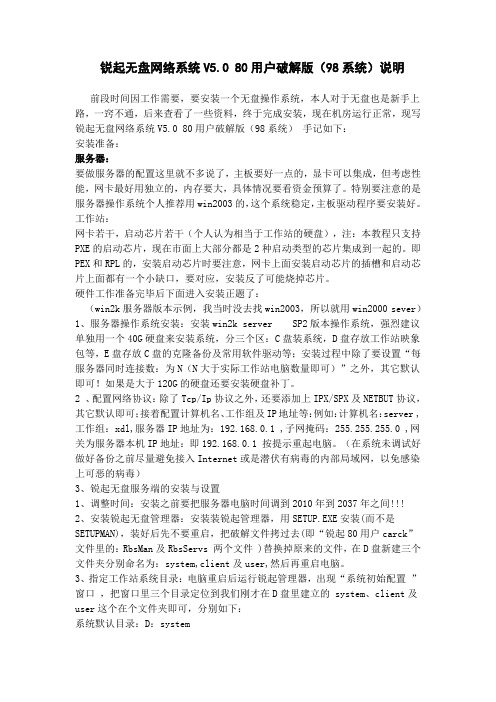
锐起无盘网络系统V5.0 80用户破解版(98系统)说明前段时间因工作需要,要安装一个无盘操作系统,本人对于无盘也是新手上路,一窍不通,后来查看了一些资料,终于完成安装,现在机房运行正常,现写锐起无盘网络系统V5.0 80用户破解版(98系统)手记如下:安装准备:服务器:要做服务器的配置这里就不多说了,主板要好一点的,显卡可以集成,但考虑性能,网卡最好用独立的,内存要大,具体情况要看资金预算了。
特别要注意的是服务器操作系统个人推荐用win2003的,这个系统稳定,主板驱动程序要安装好。
工作站:网卡若干,启动芯片若干(个人认为相当于工作站的硬盘),注:本教程只支持PXE的启动芯片,现在市面上大部分都是2种启动类型的芯片集成到一起的。
即PEX和RPL的,安装启动芯片时要注意,网卡上面安装启动芯片的插槽和启动芯片上面都有一个小缺口,要对应,安装反了可能烧掉芯片。
硬件工作准备完毕后下面进入安装正题了:(win2k服务器版本示例,我当时没去找win2003,所以就用win2000 sever)1、服务器操作系统安装:安装win2k server SP2版本操作系统,强烈建议单独用一个40G硬盘来安装系统,分三个区:C盘装系统,D盘存放工作站映象包等,E盘存放C盘的克隆备份及常用软件驱动等;安装过程中除了要设置“每服务器同时连接数:为N(N大于实际工作站电脑数量即可)”之外,其它默认即可!如果是大于120G的硬盘还要安装硬盘补丁。
2 、配置网络协议:除了Tcp/Ip协议之外,还要添加上IPX/SPX及NETBUT协议,其它默认即可;接着配置计算机名、工作组及IP地址等:例如:计算机名:server ,工作组:xdl,服务器IP地址为:192.168.0.1 ,子网掩码:255.255.255.0 ,网关为服务器本机IP地址:即192.168.0.1 按提示重起电脑。
(在系统未调试好做好备份之前尽量避免接入Internet或是潜伏有病毒的内部局域网,以免感染上可恶的病毒)3、锐起无盘服务端的安装与设置1、调整时间:安装之前要把服务器电脑时间调到2010年到2037年之间!!!2、安装锐起无盘管理器:安装装锐起管理器,用SETUP.EXE安装(而不是SETUPMAN),装好后先不要重启,把破解文件拷过去(即“锐起80用户carck”文件里的:RbsMan及RbsServs 两个文件 )替换掉原来的文件,在D盘新建三个文件夹分别命名为:system,client及user,然后再重启电脑。
网吧无盘系统搭建教程

网吧无盘系统搭建教程在搭建无盘系统之前,首先需要准备以下材料和软件:材料:1. 一台服务器或PC,安装有Windows操作系统2. 网线,用于连接服务器和客户端3. 快速启动Linux系统(例如PXE或Diskless)软件:1. 网卡驱动程序2. TFTP服务器软件3. DHCP服务器软件4. NFS服务器软件以下是无盘系统的搭建步骤:1. 安装网卡驱动程序:确保服务器上的所有网卡驱动程序都已正确安装和配置。
2. 安装TFTP服务器软件:TFTP服务器用于启动和传输无盘系统的镜像文件。
安装并配置TFTP服务器软件,并将无盘系统的镜像文件存储到指定的目录中。
3. 安装DHCP服务器软件:DHCP服务器用于为客户端分配IP地址和其他网络配置信息。
根据网络环境的实际情况,安装并配置DHCP服务器软件。
4. 安装NFS服务器软件:NFS服务器用于共享无盘系统的文件和目录。
安装并配置NFS服务器软件,并将无盘系统的文件和目录共享到指定的客户端。
5. 配置服务器和客户端之间的网络连接:使用网线连接服务器和客户端,并确保网络连接正常。
6. 启动服务器:确保服务器上的TFTP、DHCP和NFS服务器软件均已启动,并且配置正确。
7. 设置客户端的启动模式为网络启动:在客户端的BIOS设置中,将启动模式设置为网络启动(PXE启动)。
8. 启动客户端:通过网络启动客户端,并确保客户端能够成功从服务器上获取到IP地址、镜像文件和其他网络配置信息。
9. 配置无盘系统:根据需要,配置无盘系统的相关参数和功能,如用户权限、软件设置等。
经过以上步骤,您就可以成功搭建一个无盘系统,实现网吧的无盘运行模式。
请确保所有软件和配置的准确性,以确保系统的稳定性和安全性。
PXD无盘网吧系统使用安装手册

〓吉盛科技PXD无盘网吧系统使用安装手册〓第一章1.1产品特点资料数据集中控制管理和存储,达到更高的资料保密与安全性,遇到病毒或黑客侵入时客户机只需在启动时选择系统还原或清空功能即可消除病毒,不会引起系统崩溃。
同时服务器也可以统一管理。
当客户机在正常使用过程中网络线被中断,甚至服务器重新启动。
不管时间长短都不会丢失数据,并在与服务器重新连通时能继续工作。
★_ 优异的经济特性-大幅降低用户使用成本PXD 网络存储管理器的系统软件可以运行在任何操作系统上,而且只需在PXD 端安装一套操作系统和应用程序,大幅降低软件使用成本及升级成本,客户机由于是模拟硬盘,不存在硬盘的损耗。
系统管理员只需要懂PC 维护即可,降低了维护人员成本和数量,同时加快了用户软件部署速度,减少了故障时间和系统恢复时间,提高了设备的稳定性和安全性,减少了客户因机器故障所引起的所有烦恼和损失,保证了用户的电脑系统正常使用和长期稳定运行。
★_ PXD 支持多服务器热备份和多服务器分流协作针对现在网吧向大型和多元性的方向发展,PXD 具备多服务器热备份技术,轻松解决大型网吧的工作站互联的问题,无须再使用VLAN 交换机,可以实现在服务器故障时候整体网络的不间断运行。
在网络某台服务器发生故障时候,这台服务器所带的客户端可以自动切换到其他服务器上,保证了网络的连续运行,避免了因服务器维护而需要网管人员进行线路更换,客户也不会更换服务器而焦急地等待。
PXD 还具有多服务器分流协作技术,可将不同的软件分别部署在不同的服务器里。
大幅降低系统对服务器硬件的要求,最大限度保障和提高工作站端的运行速度及流畅性。
★_客户端可以选择用不同的配置或系统PXD在开发时就全力为现有的网吧、企业考虑到要更换系统和添加工作站时将会有不同配置的情况。
PXD 对于使用不同配置的工作站和工作站使用不同操作系统都提供了全面解决方案,让新老客户都能更好的使用,减少了老客户投资成本。
锐起无盘5.0安装说明
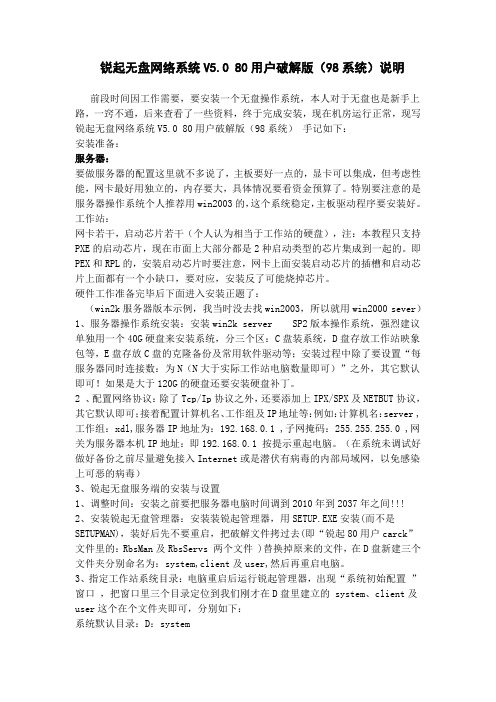
锐起无盘网络系统V5.0 80用户破解版(98系统)说明前段时间因工作需要,要安装一个无盘操作系统,本人对于无盘也是新手上路,一窍不通,后来查看了一些资料,终于完成安装,现在机房运行正常,现写锐起无盘网络系统V5.0 80用户破解版(98系统)手记如下:安装准备:服务器:要做服务器的配置这里就不多说了,主板要好一点的,显卡可以集成,但考虑性能,网卡最好用独立的,内存要大,具体情况要看资金预算了。
特别要注意的是服务器操作系统个人推荐用win2003的,这个系统稳定,主板驱动程序要安装好。
工作站:网卡若干,启动芯片若干(个人认为相当于工作站的硬盘),注:本教程只支持PXE的启动芯片,现在市面上大部分都是2种启动类型的芯片集成到一起的。
即PEX和RPL的,安装启动芯片时要注意,网卡上面安装启动芯片的插槽和启动芯片上面都有一个小缺口,要对应,安装反了可能烧掉芯片。
硬件工作准备完毕后下面进入安装正题了:(win2k服务器版本示例,我当时没去找win2003,所以就用win2000 sever)1、服务器操作系统安装:安装win2k server SP2版本操作系统,强烈建议单独用一个40G硬盘来安装系统,分三个区:C盘装系统,D盘存放工作站映象包等,E盘存放C盘的克隆备份及常用软件驱动等;安装过程中除了要设置“每服务器同时连接数:为N(N大于实际工作站电脑数量即可)”之外,其它默认即可!如果是大于120G的硬盘还要安装硬盘补丁。
2 、配置网络协议:除了Tcp/Ip协议之外,还要添加上IPX/SPX及NETBUT协议,其它默认即可;接着配置计算机名、工作组及IP地址等:例如:计算机名:server ,工作组:xdl,服务器IP地址为:192.168.0.1 ,子网掩码:255.255.255.0 ,网关为服务器本机IP地址:即192.168.0.1 按提示重起电脑。
(在系统未调试好做好备份之前尽量避免接入Internet或是潜伏有病毒的内部局域网,以免感染上可恶的病毒)3、锐起无盘服务端的安装与设置1、调整时间:安装之前要把服务器电脑时间调到2010年到2037年之间!!!2、安装锐起无盘管理器:安装装锐起管理器,用SETUP.EXE安装(而不是SETUPMAN),装好后先不要重启,把破解文件拷过去(即“锐起80用户carck”文件里的:RbsMan及RbsServs 两个文件 )替换掉原来的文件,在D盘新建三个文件夹分别命名为:system,client及user,然后再重启电脑。
无盘系统安装步骤及注意事项

无盘使用注意事项
1、学生机上所有的应用软件,都是从学生机上安 、学生机上所有的应用软件, 装完成。 装完成。 2、只能在安装应用软件是将其中一台学生机设置 、 为超级用户,而且只能(只支持一个超级用户) 为超级用户,而且只能(只支持一个超级用户)设 置一台学生机为超级用户。 置一台学生机为超级用户。 3、服务器、学生机一定要按正常的开关机顺序开 、服务器、 关机,否则可能造成计算机操作系统的损坏, 关机,否则可能造成计算机操作系统的损坏,致使 计算机不能正常启动,影响教学。 计算机不能正常启动,影响教学。 4、服务器上不要添加其它软件。 、服务器上不要添加其它软件。
问题1原因与解决方法如下: 问题 原因与解决方法如下: 原因与解决方法如下 1. 未安装加密锁。请确保加密锁已稳固的插在 未安装加密锁。 服务器的USB口上; 口上; 服务器的 口上 2. 加密锁驱动程序安装有问题。注意第一次安 加密锁驱动程序安装有问题。 装需要运行SERVER 目录下的 目录下的SETUP.EXE, 装需要运行 , 而不是运行SETUPMAN.EXE。 而不是运行 。 3. 加密锁损坏。请与公司联系更换加密锁。 加密锁损坏。请与公司联系更换加密锁。
问题3. 问题 .工作站启动时长时间停留在 Windows 启动画面上,不能正确引导进入 启动画面上, Windows 桌面。 桌面。
问题3解决办法 问题 解决办法
1. 工作站设置了病毒防护。工作站 工作站设置了病毒防护。工作站BIOS 设置中的 病毒保护选项对启动过程有影响,请关闭此选项, 病毒保护选项对启动过程有影响,请关闭此选项, 2. 锐起无盘管理器中设置的系统目录、工作站目录 锐起无盘管理器中设置的系统目录、 和用户目录权限有问题。注意系统、 和用户目录权限有问题。注意系统、工作站和用户 所在的目录及其上层目录必须有相应的访问权限, 所在的目录及其上层目录必须有相应的访问权限, 至少“ 用户组应该有只读的权限。 至少“RemoteStar”用户组应该有只读的权限。 用户组应该有只读的权限 3. 服务器安装了网络防火墙。服务器的防火墙设置 服务器安装了网络防火墙。 会导致工作站无法访问服务器的共享目录, 会导致工作站无法访问服务器的共享目录,应关闭 服务器对内网的防火墙。 服务器对内网的防火墙。
无盘工作站安装及应用软件安装法

无盘工作站安装及应用软件安装法“盘”指的是硬盘。
无盘工作站的原理就是在网内有一个系统服务器,这台系统服务器上除了有它本身运行所需的操作系统外还需要有一个工作站运行所需的操作系统。
无盘工作站的机箱中没有硬盘,其它硬件都有(如主板、内存等),而且无盘工作站的网卡必须带有可引导芯片(一般网卡没有,可引导芯片可以买到)。
在无盘工作站启动时网卡上的可引导芯片从系统服务器中取回所需数据供用户使用。
简单点一句话就是,无盘工作站其实就是把硬盘和主机分离,无盘工作站只执行操作不执行存储。
一、无盘工作站启动原理无盘工作站之所以能够启动,是由硬件(工作站端)和软件(服务器端)共同配合的结果。
软件上,就是服务器上的远程启动相关服务和无盘系统软件;硬件上,则是工作站网卡上的BootROM芯片。
当然,对于不是很老的主板,其BIOS中空闲较多并支持写入,可以将BootROM芯片代码写入主板BIOS中,节省了一个芯片。
较常用的无盘启动芯片有RPL和PXE两种。
这两种较为通用,其它还有一些厂商开发的专用芯片,不是很普及,以下的讨论中均以RPL和PXE为主。
RPL 芯片可用于10M和100M的网卡,有针对N T(2000)的,有针对NetWare的。
不同的网卡用的也不一样,需要配套。
所以做无盘时不是任何网卡都能做的。
10M的NE2000和8029网卡、100M的8139网卡等都支持RPL芯片,并且也都容易找到相应的RPL芯片。
PXE芯片一般用于100M的网卡,以在8139网卡上的应用最为成熟和典型,甚至很容易就可找到用于8139网卡的PXE芯片代码(用于写入主板或空白BOOT片)。
现在较常见的是那种RPL/PXE双启动的BootROM芯片,价格在6元左右。
1、RPL芯片的启动原理。
(1)发现阶段。
当Client启动后,其网卡上的BootROM会向Server广播一个引导请求帧,即FIND帧,该帧包含有Client的网卡号(MAC地址),网络上所有Server都会发现这个FIND帧。
奇东锐腾无盘系统安装使用手册

奇东锐腾无盘系统安装使用手册锐腾无盘软件是深圳奇东锐腾网络科技有限公司推出的一款无盘产品。
基于PXE启动方式,用于远程启动的网络平台软件。
什么是无盘网络?一个网络中的所有工作上都不安装硬盘,而全部通过网络服务器来启动,这样的网络就是无盘网络。
它有节省硬盘电费,减少运营成本,易安装、易使用、易维护,降低网络建设总成本,提升整体性能。
硬件要求服务器--在奇东锐腾网络存储平台网络中,工作站使用的所有文件及数据均由服务器提供,并且服务器网卡和硬盘速度还会影响到整个网络的速度,因此服务器硬件的选择非常重要。
对于一般应用或较小的网络,可配台稍好的PC机作为服务器;如果对网络要求较高,需要更好的稳定性和速度,请选择奇东专业3C服务器。
工作站--锐腾无盘XP对工作站硬件无特殊要求。
一般在有盘环境中能运行WinXP/2K的电脑均可用于无盘。
网络环境--无盘系统对网络环境要求较高。
建议与服务器相连的交换机使用千兆模块。
此外网络稳定性也非常重要,在一个施工质量不佳或网络设备不稳定的环境中,无盘系统是不可能运行良好的。
软件需求服务器--奇东锐腾网络存储平台的服务端可以运行在Windows 2000Server系列或Windows 2003 Server系列以及Windows 2008Server系列的服务器平台上。
工作站--除了要求工作站的操作系统为Windows 2000/XP以外,锐腾无盘网络系统对工作站的软件没有任何要求和限制,您可以任意安装要使用到的各种软件,包括各种办公软件、Internet软件、教学软件、图像处理软件、多媒体软件、游戏软件等。
无盘技术应用范围无盘网络系统应用在网吧,还可以应用在网络教室、企业内部局域网、酒店、点歌娱乐行业和金融证券等行业。
1、 适用于学校无盘网络教室的组建或改造2、 适用于大中小型公司、企事业单位、营业厅等办公室3、 适用于酒店、KTV歌厅等网络4、 适用于证券交易营业部服务端界面“选项设置”:这个设置框里有几个栏目,第一栏目新加工作站默认设置,这是自动添加的工作站的缺省设置,工作站机器名前缀对应于工作站启动后的计算机名如1号机,计算机名就是前缀+001.引导网卡即服务器提供引导文件服务的网卡IP,服务器有几块卡就会有几个IP先择,也可以选自动。
- 1、下载文档前请自行甄别文档内容的完整性,平台不提供额外的编辑、内容补充、找答案等附加服务。
- 2、"仅部分预览"的文档,不可在线预览部分如存在完整性等问题,可反馈申请退款(可完整预览的文档不适用该条件!)。
- 3、如文档侵犯您的权益,请联系客服反馈,我们会尽快为您处理(人工客服工作时间:9:00-18:30)。
软件在无盘上安装介绍
本软件可以在无盘(基于BXP虚拟磁盘技术的无盘XP、无盘2003及其他无盘)和有盘网络上使用;本软件不能在单机上运行,一定要在局域网络上安装运行,若你没有局域网络,或网络不正常的情况下就不要试用了,因为本软件客户端有锁屏桌面的功能;如果你有完整的局域网络(无论是无盘[路由分配IP]还是有盘[最好设有固定IP])。
对无盘来说其实安装都很简单:那就是工作站上的程序安装在什么地方,本软件的客户端就安装在什么地方,服务端安装在局域网络上任何一台有盘机上(设有固定IP)。
下面是在无盘XP系统上的详细安装步骤:
安装前准备工作:1、准备好一只优盘或其他可移动存储器(用于存储本监控软件的客户端)。
2、保持网络畅通,特别是局域网。
3、工作站上的电脑要能正常启动并运行。
一、首先进行客户端安装:
步骤1、关闭服务器上的所有工作站。
2、打开服务器控制台,将虚拟磁盘的磁盘模式设为可读写模式状态,如下图:
3、打开虚拟磁盘所管辖的其中一台工作站,将事先准备好的优盘(装有监控软件的客户端)插入此台工作站的USB口,将客户端拷贝至我的电脑C盘下。
双击此Client.exe,该程序开始运行,如果你安装有杀毒软件或防火墙,请允许此程序通过,通过后此时电脑处于锁屏状态,不要管它,直接关闭此工作站。
4、打开服务器控件台,将虚拟磁盘的磁盘模式设为共享模式状态,如下图:
至此,客户端已经在该虚拟磁盘下安装完毕,如果你在服务器上还设置了其他虚拟磁盘来管理工作站,也用同样的方法安装本软件的客户端。
二、然后进行服务端安装:
步骤1、关闭服务器上的所有工作站。
2、将服务端程序拷贝到此局域网内任何一台有硬盘的电脑上,该机局域多内IP固定(包括服务器)。
3、运行程序server.exe就行了,如果你安装有杀毒软件或防火墙,请允许此程序通过。
三、搜索客户端(认机过程):
软件服务端安装好后,就可以在局域网内搜索客户机了,将搜索到的客户机存入数据库。
在认机过程中必须保持网络畅通,工作站电脑都能正常工作。
步骤:
1、如果服务端已经运行(其实客户端和服务端都是开机自动运行),自动进入屏幕右下角托盘状态。
2、按你工作站电脑的顺序(自己确定什么顺序),依次一台一台启动工作站的电脑,并在服务端将电脑进行编号,一般是启动一台编号一台。
四、执行监控:
1、用鼠标点击屏幕右下角的托盘图标,见下图:出现一菜单:
点击恢复窗口,选择用户(默认用户为admin,密码:admin),进入界面后进行服务器设置,将网吧名称填写好,然后确定其他的设置事项。
之后进行网络管理员设置,非admin用户
其权限会受到限制。
在进入控制界面后,工作站上刚才启动的电脑全部被服务端捕获。
此时我们就可以控制工作站了。
3、在控制界面上点击某一电脑按右键,就有临时手动上机、临时手动加钱、结帐、测试开屏、测试锁屏等菜单项。
临时手动上机是不需要输入卡号的,因为中自动产生,只输入预收款就行了。
如果你建有会员,也是通过右键建立会员的,会员可以在工作站上直接通过卡号和密码进入。
4、客户端进入XP界面后,屏幕右下角任务栏托盘也有一图标。
客户端可以查看自己的用时,如果离到时5分钟时会收到服务端发来的续费消息等。
五、关于本软件客户端:
本软件客户端会员可以修改密码,服务端可以卸载客户端。
六、有盘上的安装
客户端和服务端都设置局域网内的固定IP,其安装和注意事项和无盘一样,客户端运行后最好将客户端文件夹隐藏了。
注意事项:首先局域网一定要畅通,也就是要互相通信;其次是先安装服务端,再安装客户端,因为我们是绿色软件,也不叫安装,服务端直接双击SERVER文件就行了,客户端直接双击CLIENT文件就行了。
安装有杀毒软件或防火墙的一定要允许或通过,不能阻止,这一点必须注意。
没有设置固定IP出现的情况是服务端找不着客户端,就不能互相通信,服务端就不能控制客户机了。
